在有/没有 iTunes 的情况下从计算机上将音乐放在 iPhone 上
在这代人中,仅仅为了听音乐而携带单独的 MP3 播放器是完全没用的。 我们的手机几乎可以存储我们听过的所有歌曲。 如果操作正确,将歌曲从计算机传输到移动设备并不是很困难。 但是,对于 iOS 设备,这些步骤有点过于复杂。
我们将讨论两种将媒体从计算机传输到 iPhone 的方法,并将比较这两种方法以找到最适合此目的的方法。 因此,在本文中,我们将讨论如何将音乐从电脑上放到 iPhone 上。

第 1 部分:使用 iTunes 从计算机将音乐放在 iPhone 上
当谈到从电脑到 iPhone 的音乐传输时,iTunes 被认为是最常见的传输方式。 如果操作正确,借助 iTunes 传输音乐相对容易。 此方法可用于 iPhone 6-X。 对于新手来说,他们可能会发现使用 iTunes 传输音乐非常具有挑战性。
好吧,您只需要按照下面提到的所有步骤来了解如何将音乐从电脑上放到 iPhone 上:
从 iTunes 手动添加项目
第 1 步。将您的 iOS 设备连接到您的计算机。
第 2 步。 现在,您必须在计算机上启动 iTunes。 请确保您的计算机上安装了最新版本的 iTunes。
第 3 步。之后,从左侧面板访问歌曲,然后,您必须从 iTunes 库中选择要添加到设备的内容。
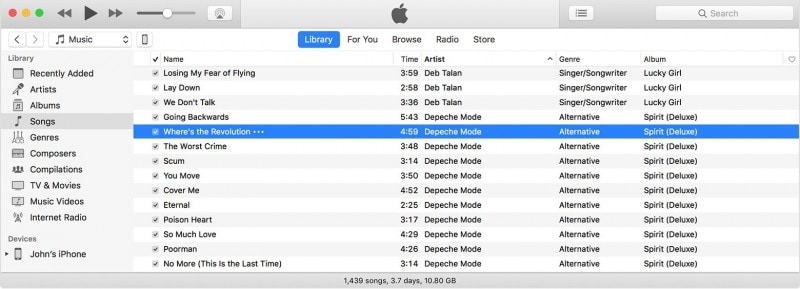
第 4 步。您将在 iTunes 屏幕的左侧边栏中找到您的设备。 做出选择后,将文件从 iTunes 资料库拖到 iPhone 上。
注意:对于 iPhone,可以从一个 iTunes 库添加音乐。
从您的计算机手动添加项目
如果您的计算机上有一个在 iTunes 资料库中找不到的媒体文件,您可以使用 iTunes 将该文件从您的计算机传输到您的 iPhone。 执行以下操作以了解如何将音乐从计算机下载到 iPhone:
第 1 步。首先,您必须将 iPhone 连接到计算机。
第 2 步。现在,在您的计算机上启动 iTunes(最新版本)
第 3 步。 现在,您必须在计算机中搜索要传输的媒体文件。 如果该项目以前出现在您的 iTunes 资料库中,您会在 iTunes 媒体文件夹中找到它。
第 4 步。在此之后,要将音乐下载到 iPhone,您必须选择该项目并复制该项目。
第 5 步。 返回 iTunes 屏幕并启动音乐库选项卡。
第 6 步。您将在左侧边栏中找到您的 iOS 设备,您必须单击它。 现在,您必须单击要添加的项目的名称。 例如,如果要添加铃声,则必须选择铃声。

第 7 步。传输的最后一步是您必须粘贴该项目。
使用 iTunes 将音乐放到 iPhone 上的优点
- – 这是计算机和 iOS 设备之间最常见的媒体传输过程。
- – 这不需要 iTunes 以外的任何其他软件。
使用 iTunes 将音乐放到 iPhone 上的缺点
- – 这是一个耗时的过程。
- – 在 iTunes 的帮助下传输媒体文件对于新手来说可能是一个过于复杂的过程。
- – 可能存在数据丢失或损坏的可能性。
现在,我们将转到下一部分,了解如何在不使用 iTunes 的情况下将音乐从计算机下载到 iPhone。
第 2 部分:从没有 iTunes 的计算机上传输 iPhone 上的音乐
我们不能否认,借助 iTunes 传输音乐可能会变得复杂,尤其是对于新手而言。 所以最好的选择是使用高效的软件。 现在,有数以千计的工具包可用于这项工作。 然而,真正的问题是,这些工具包中很少有真正做到了他们所承诺的。 因此,我们建议您使用 DrFoneTool – 电话管理器 (iOS). 这是市场上最好的工具包。 它非常易于使用,界面非常易于使用。 它的运行速度也非常快,可以从 iPhone 流畅、快速地传输音乐。

DrFoneTool – 电话管理器 (iOS)
在没有 iTunes 的情况下从计算机将音乐放在 iPhone/iPad/iPod 上
- 传输、管理、导出/导入您的音乐、照片、视频、联系人、短信、应用程序等。
- 将您的音乐,照片,视频,联系人,短信,应用程序等备份到计算机上,并轻松还原它们。
- 将音乐、照片、视频、联系人、消息等从一部智能手机传输到另一部。
- 在iOS设备和iTunes之间传输媒体文件。
- 完全兼容 iOS 7、iOS 8、iOS 9、iOS 10、iOS 11、iOS 12、iOS 13 和 iPod。
请按照以下步骤了解如何从计算机将音乐放到 iPhone 上:

第 1 步。您必须使用设备随附的闪电电缆将 iPhone 连接到计算机。
注意:如果您在 iPhone 上看到显示“信任此计算机”的弹出窗口,则必须点击“信任”才能继续。

第 2 步。 成功连接设备后,您必须转到 DrFoneTool 工具包顶部的音乐/视频/照片选项卡。 您可以查看下面给出的屏幕截图,以更好地了解传输过程。

第 3 步。在此之后,您必须单击屏幕顶部的“添加音乐”选项。 您可以选择一次添加一首歌曲或将所有音乐添加到一个特定文件夹中。

第 4 步。 现在选择要传输的音乐文件。 之后,单击“确定”作为确认以开始传输过程。 所有选定的音乐文件将在几分钟内从您的计算机添加到您的 iOS 设备。 你只需要耐心等待一段时间。

将方法 1 与方法 2 进行比较,我们可以轻松得出结论,使用 DrFoneTool 工具包是将音乐从计算机传输到 iPhone 的最佳方式。 它可能需要额外的软件,但 DrFoneTool 是最受信任的第三方软件,保证不会对您的任何设备造成伤害。 这是传输任何类型的媒体文件的最简单方法。 该工具包已被顶级技术网站评为“最佳工具包之一”。 它还保证保护您的数据免受任何形式的损坏或数据丢失。 即使你出错了,这个工具包也不会损坏任何东西。 您可以轻松返回上一步并纠正错误。 所有这些点很容易证明 DrFoneTool 工具包与使用 iTunes 在 iPhone 和计算机之间进行媒体传输相比要优越得多。
我们希望您真的很喜欢阅读这篇关于如何从电脑下载音乐到 iPhone 的文章。 请在下面的评论部分让我们知道您对此的想法。 因此,下次您想要将音乐传输或下载到您的 iPhone 时,请不要忘记四处寻找上述方法。

